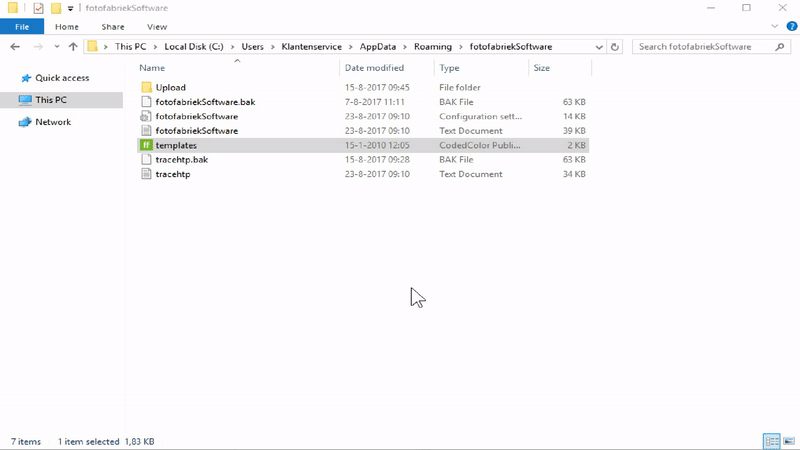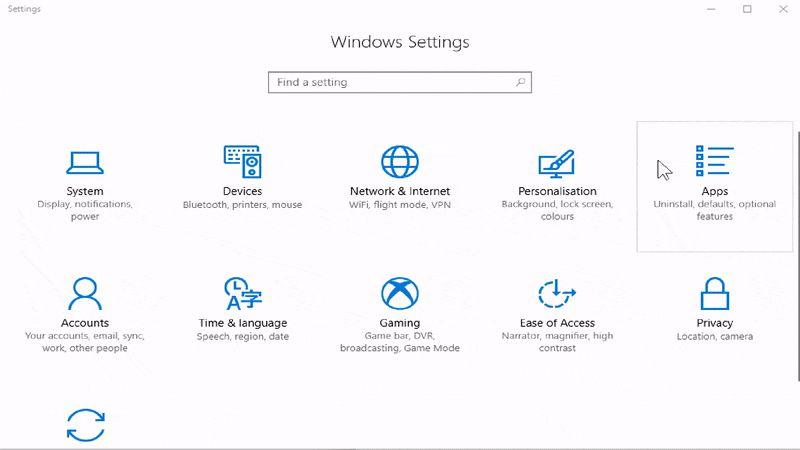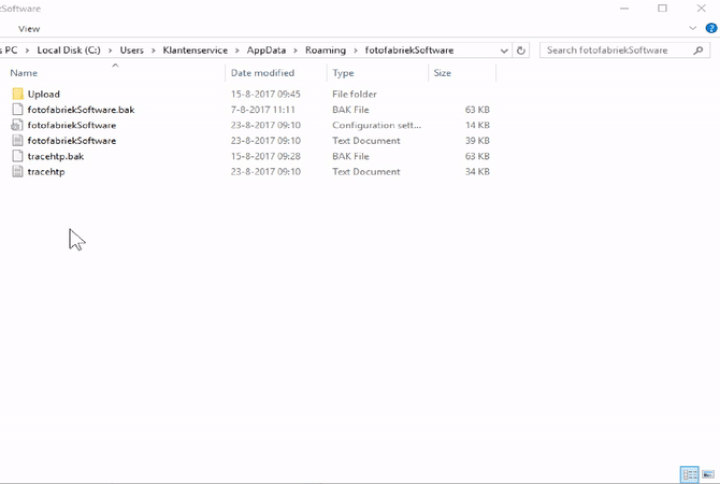Stap 1: stel je sjablonen veilig.
De sjablonen worden opgeslagen in C://Gebruikers/[naam]/ AppData/Roaming/fotofabriekSoftware. Dit geldt voor Windows 7. Dit kan in andere versies van Windows afwijken. Het kan zijn dat enkele mappen onzichtbaar zijn. Via mapopties kun je alle mappen zichtbaar maken. Of vul %appdata% in bij documenten.
Voordat er een update van de software uitgevoerd wordt kopieer je het bestandje ‘templates‘ naar bijvoorbeeld je bureaublad.